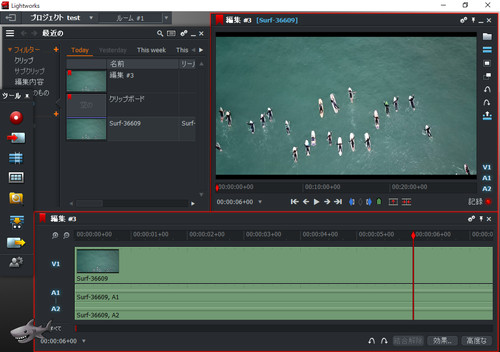
Lightworks をダウンロードしてインストールする方法です。
Lightworks
Lightworks は動画編集ソフトウェアです。
ダウンロード
準備
お使いの環境が 32 ビットか 64 ビットか確認しておきます。
お使いの環境が 64 ビット環境 (x64) か 32 ビット環境 (x86) か不明な場合は、次のサポート記事をご参照ください:
ダウンロード
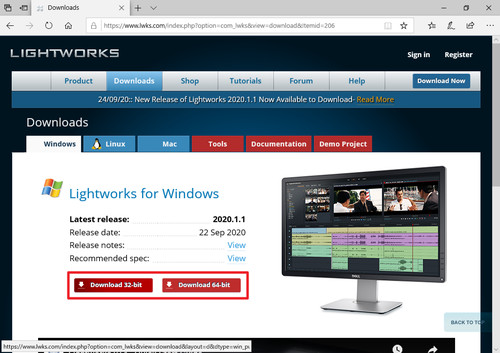
以下よりダウンロードします:
- Downloads
https://www.lwks.com/index.php?option=com_lwks&view=download&Itemid=206
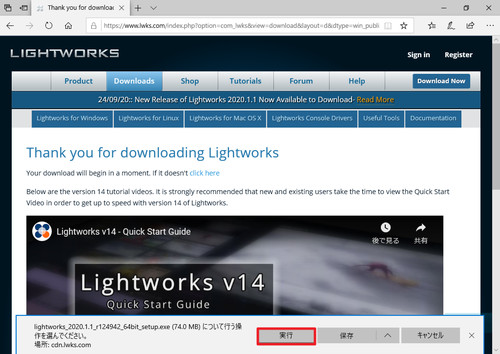
環境に応じたファイルをクリックし、[実行]をクリックします。
インストール
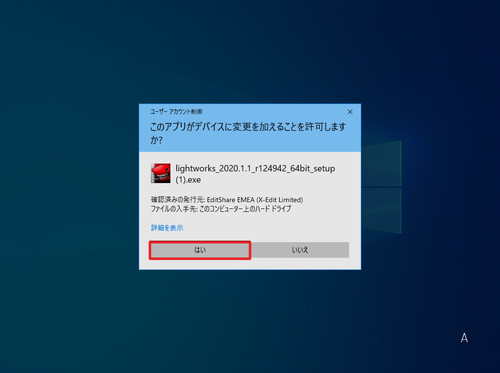
ダウンロードが完了するとインストールが開始されます。この際「ユーザー アカウント制御」が表示された場合は[はい]をクリックします。
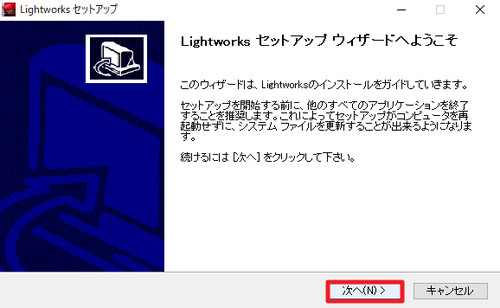
「Lightworks セットアップ ウィザードへようこそ」と表示されたら[次へ]をクリックします。
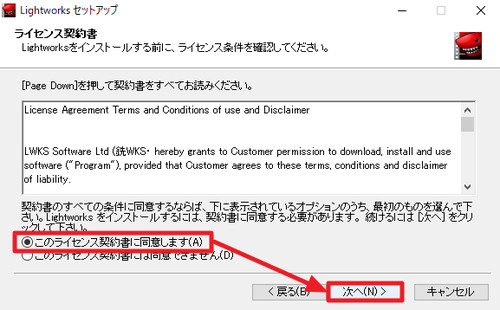
「ライセンス契約書」が表示されたら内容を確認し同意できる場合は「このライセンス契約症に同意します」を選択し[次へ]をクリックします。
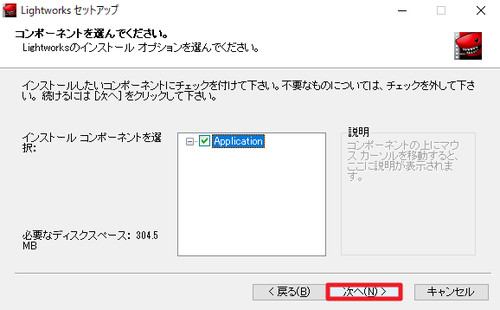
「コンポーネントを選んでください」と表示されたら[次へ]をクリックします。
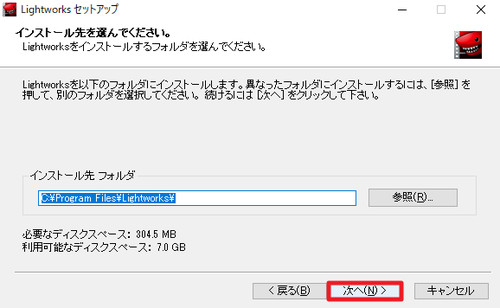
「インストール先を選んでください」と表示されたら[次へ]をクリックします。
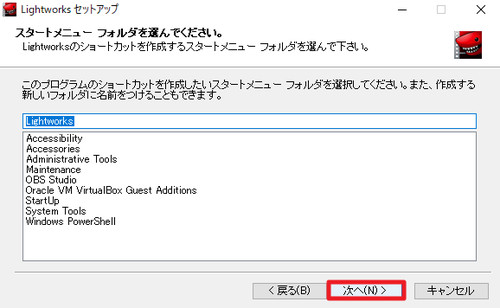
「スタート メニュー フォルダを選んでください」と表示されたら[次へ]をクリックします。

「Enter a machine number between 1 and 2703, this should bve unique amongst the group of machines the are likely to share edits or clips」と表示されたら 1 から 2703 までの間のマシン番号を入力し、[インストール]をクリックします。マシン番号は重複しない唯一のものでなければなりません。この例では、 2 を入力しました。
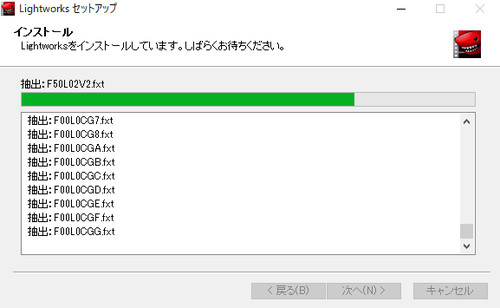
インストールが完了するまで待ちます。
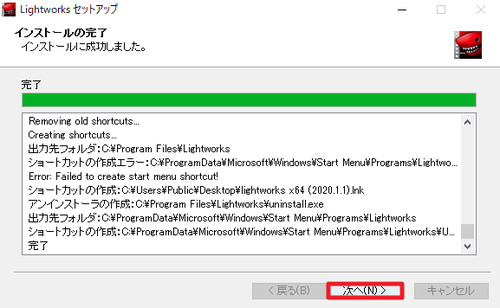
「インストールの完了」が表示されたら[次へ]をクリックします。
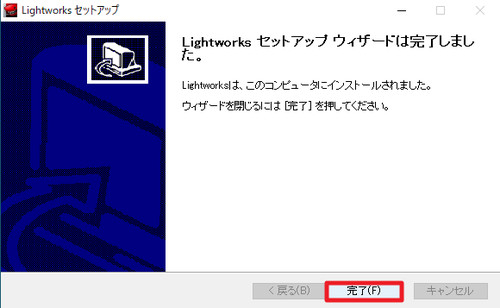
「Lightworks セットアップ ウィザードは完了しました」と表示されたら[完了]をクリックします。
起動のしかた
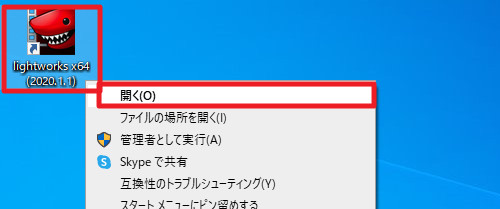
デスクトップ上に作成されたショートカット アイコンをダブルクリックするか、[右クリック]して[開く]をクリックします。
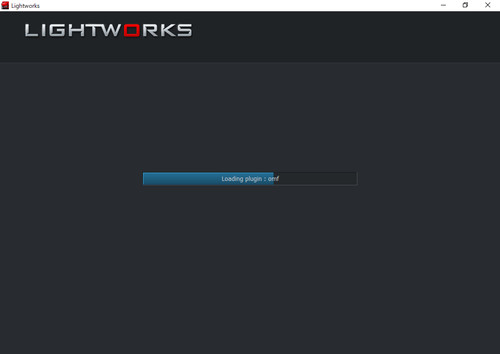
起動に時間がかかる場合があります。
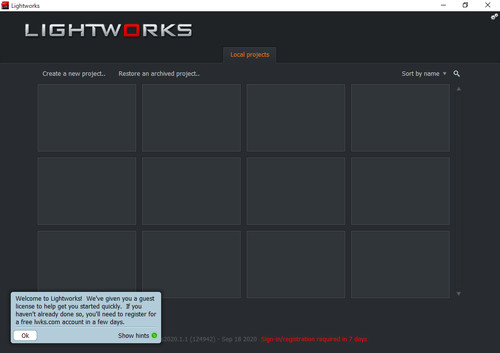
起動したところ。
日本語化
※日本語化可能なため日本語化する手順を記述しますが、少なくとも本バージョンで置き換えられる日本語は推奨できないため、英語のまま使用するか、または日本語化して状態を確認し、場合によっては英語に戻すことをおすすめします
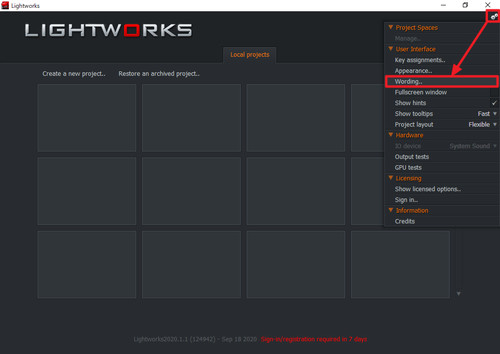
[歯車]のアイコンをクリックし、「User Interface」内の[Wording ..]をクリックします。
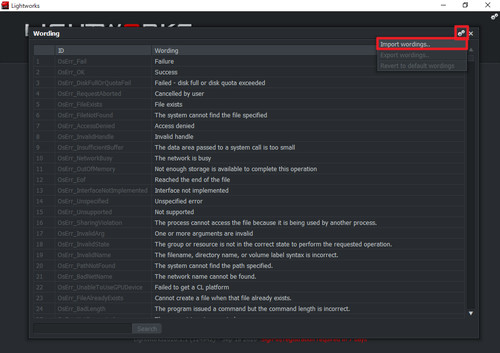
[歯車]のアイコンをクリックし、「Import wordings ..」をクリックします。
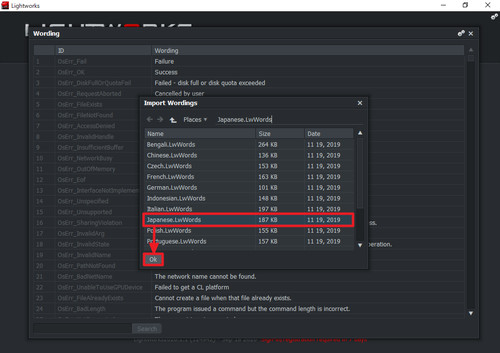
表示される言語リストから「Japanese.LwWords」を選択し、[OK]をクリックします。
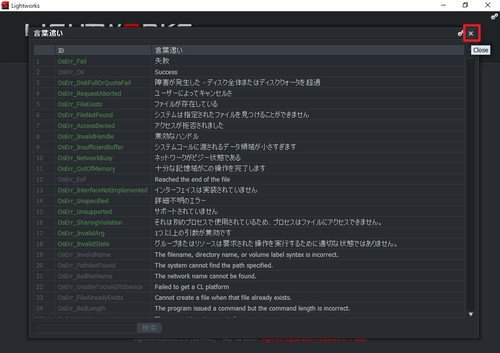
置き換えられる日本語が表示されたら[X]ボタンをクリックして閉じます。
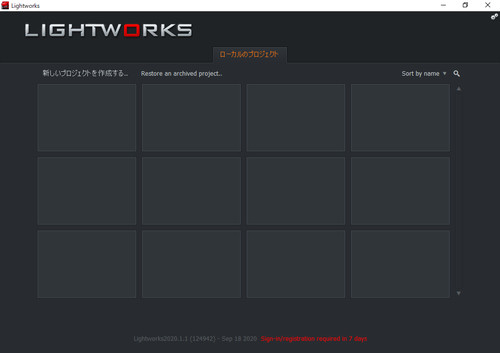
日本語化されていることを確認します。
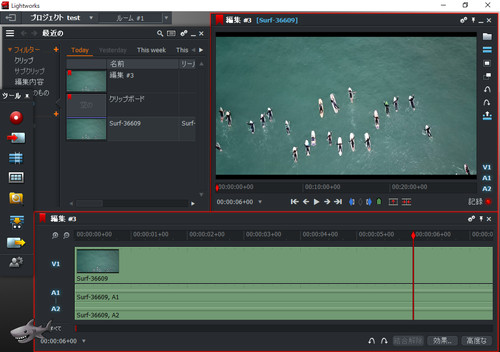
(参考) 上図は日本語での画面例です

(参考) 上図は英語での画面例です
※画面内の小さな画面の配置は自由に変えることもできます
注意
- 本操作例は Windows 10 に Lightworks 2020.1.1 をインストールするものです
- Update:無料プランの提供は継続しているようですが、ダウンロード等を行う際に、ユーザー登録が必要になった可能性があります
スポンサードリンク
